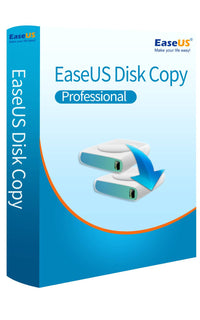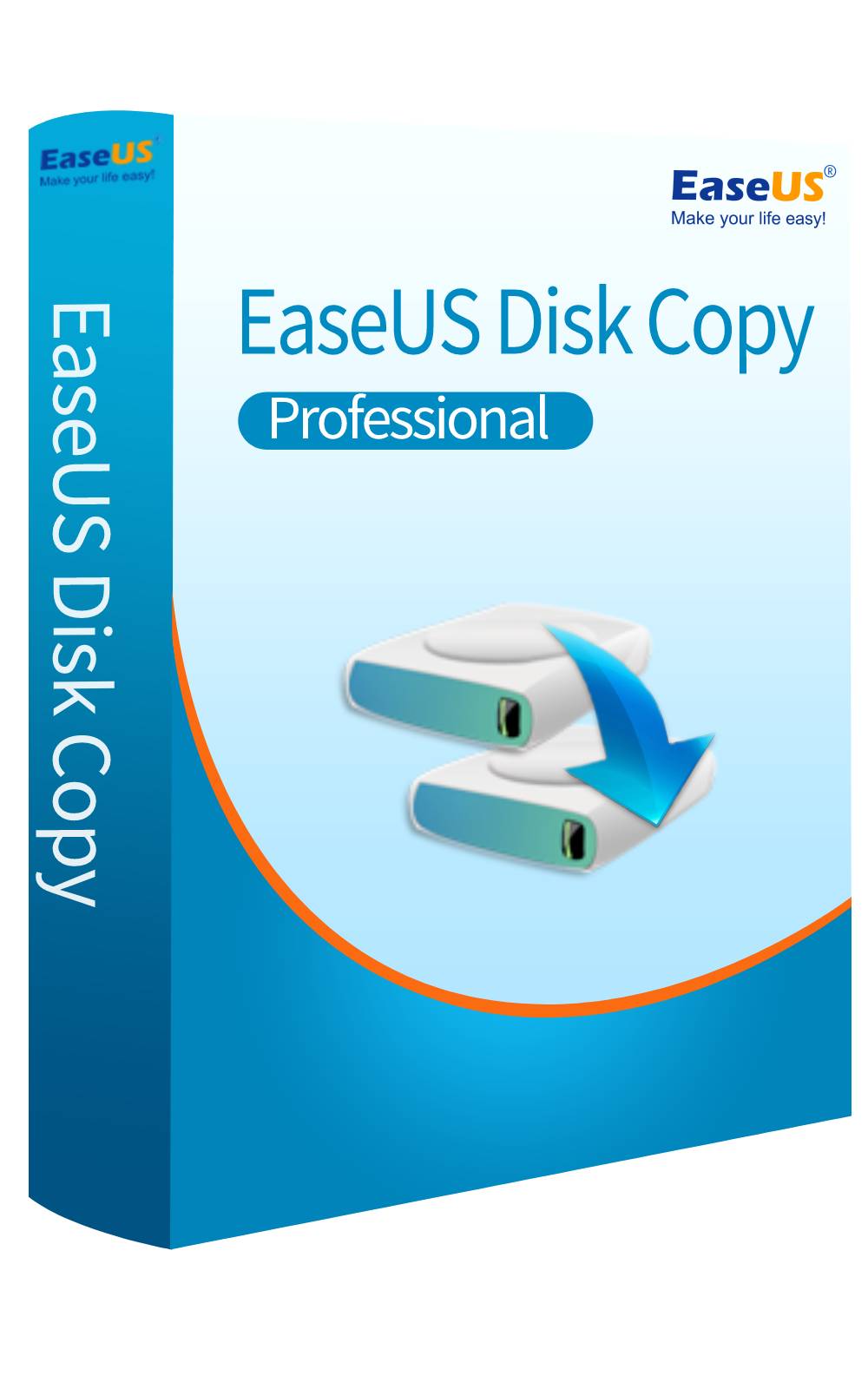- Pobieranie cyfrowe
- Roczna subskrypcja
- Obsługa klienta 24/7365
EaseUS Disk Copy Home Edition to niezawodne i przyjazne dla użytkownika oprogramowanie, które pozwala użytkownikom z łatwością klonować i kopiować dyski twarde i SSD. Dzięki intuicyjnemu interfejsowi użytkownicy mogą z łatwością utworzyć pełną kopię zapasową swojego systemu, przeprowadzić migrację danych na nowy dysk twardy lub zaktualizować istniejący dysk bez utraty danych.
- Błyskawiczne oprogramowanie do klonowania dysków na komputerze PC/laptopie
- Idealnie kompatybilny z Windows 11
- Spraw, aby aktualizacja dysków twardych i dysków SSD była szybsza i łatwiejsza
- Szybka migracja danych z jednego komputera na drugi
- Skutecznie twórz lokalną kopię zapasową dysków twardych
Oto najważniejsze funkcje
Najlepsze oprogramowanie do klonowania dysków oferujące doskonały stosunek jakości do ceny
- Szybkie: większa prędkość klonowania niż w przypadku innych narzędzi, wymagająca mniej czasu na klonowanie dysku twardego.
- Elastyczne: Klonuj tylko system operacyjny lub sklonuj tylko używane sektory dysku źródłowego na mniejszy dysk SSD.
- Bezpieczny: Twój komputer można pomyślnie uruchomić ze sklonowanego dysku.
Uaktualnij dysk twardy bez utraty danych
Aby rozwiązać problem braku miejsca na dysku komputera, nic nie jest bardziej pomocne niż wymiana obecnego dysku twardego na nowszy i większy dysk twardy/SSD. Klonowanie dysku zapewnia płynną aktualizację z jednego dysku twardego na drugi, ponieważ kopiuje pliki, programy i system operacyjny w niezmienionej postaci.
Przeprowadź migrację systemu Windows 10/11 bez ponownej instalacji
Nikt nie chce tracić czasu i pieniędzy na ponowną instalację systemu operacyjnego, szczególnie gdy uruchomienie systemu Windows 10/11 trwa wiecznie. Oprogramowanie do klonowania dysku umożliwia łatwą migrację instalacji systemu Windows z dysku twardego na dysk SSD lub dysk SSD na inny dysk SSD typu SATA/M.2/NVMe.
Wymień uszkodzony dysk twardy, aby całkowicie odzyskać dane
Utracisz dostęp do danych na uszkodzonym dysku twardym? Zatwierdzony przez eksperta sposób odzyskiwania danych z uszkodzonego lub nawet martwego dysku twardego polega na utworzeniu obrazu uszkodzonego dysku na nowym, sprawnym dysku za pomocą oprogramowania do klonowania dysku.
Klonuj stary dysk twardy/SSD na nowy komputer
Kiedy budujesz nowy komputer, dobrym pomysłem jest sklonowanie wszystkich danych, plików i systemu operacyjnego na dysku twardym starego komputera na inny, a następnie uruchomienie nowego komputera ze sklonowanego dysku twardego, aby uniknąć nowej rundy ponownej instalacji.
Przenieś dane z jednego dysku na drugi w kieszeni
Oto typowa scena: w dużym stopniu korzystasz z partycji dysku do celów nauki, pracy lub rozrywki, ale jest ona zlokalizowana w komputerze. Zabranie laptopa nie jest możliwe, ale możesz sklonować tę część partycji dysku komputera na inne urządzenie zewnętrzne, aby zabrać je ze sobą.
Utwórz pełną kopię zapasową do natychmiastowego przywracania
Możesz sklonować dysk twardy, aby służyć jako kopia zapasowa. Jeśli oryginalny dysk twardy ulegnie awarii, możesz go natychmiast wymienić na dysk zapasowy. Bez czasochłonnego procesu przywracania danych wszystko pozostanie na oryginalnym dysku i będzie wyglądało podobnie.
Szybko przywróć kompletną i działającą wersję systemu operacyjnego
Klonuj dysk twardy w celu tworzenia kopii zapasowych i odzyskiwania
Skopiuj cały dysk twardy, aby utworzyć kopię zapasową plików i folderów, aplikacji i rejestru komputera, aby przywrócić kompletną i działającą wersję systemu operacyjnego w przypadku awarii dysku twardego lub problemów z oprogramowaniem.
Utwórz dysk startowy WinPE
Utworzenie urządzenia startowego USB umożliwia uruchomienie uszkodzonego komputera i uruchomienie komputera bez systemu operacyjnego za pomocą dysku CD/DVD lub dysku flash USB. Można go łatwo wykorzystać do zainstalowania podstawowego systemu operacyjnego, zapewnienia opcji rozwiązywania problemów lub odzyskiwania danych systemowych w przypadku awarii systemu operacyjnego.
Najlepsze oprogramowanie do klonowania dysku twardego z uszkodzonymi sektorami
W przypadku większości programów do klonowania dysku procedura klonowania zostanie przerwana natychmiast po zdiagnozowaniu uszkodzonych sektorów na starym dysku twardym. Ale EaseUS Disk Copy jest wyjątkiem. Funkcja „klonowania sektor po sektorze” umożliwia klonowanie dysku twardego lub dysku SSD z uszkodzonymi sektorami na inny dysk. Gdy oprogramowanie wykryje puste uszkodzone sektory na dysku źródłowym, sklonuje dyski twarde, pomijając uszkodzone sektory bez przerywania.
Oto wymagania systemowe
a. System plików: FAT12/FAT16/FAT32/NTFS
b. Procesor: co najmniej z procesorem X86 lub kompatybilnym z częstotliwością główną 1 GHz.
ok.300 MB mini przestrzeni.
Wymagania systemowe
Poniższa lista przedstawia niezbędne wymagania wymagane przez funkcję Disk Copy.
- Procesor: co najmniej z procesorem X86 lub kompatybilnym z częstotliwością główną 500 MHz.
- Miejsce na dysku: 1 GB lub więcej pamięci.
- CD/DVD ROM.
- Mysz PS/2 lub USB.
- Klawiatura PS/2 lub USB.
- RAM: co najmniej 1 GB
Obsługiwany system operacyjny
- Windows XP x86/x64
- Windows Vista x86/x64
- Windows 7 x86/x64
- Windows 8 x86/x64
- Windows 8.1 x86/x64
- Windows 10
- Windows 11
Obsługiwany system plików
FAT12/FAT16/FAT32/NTFS
Obsługiwany sprzęt
Kopiowanie dysku umożliwia kopiowanie danych pomiędzy następującymi typami urządzeń: dysk twardy IDE, dysk SSD, dysk twardy USB, dysk twardy SCSI, dysk twardy SATA, dysk twardy Fire Wire (IEEE 1394) itp.
Często Zadawane Pytania
Jak mogę mieć pewność, że moja kopia pakietu Microsoft Office jest oryginalna?
Jak długo obowiązuje oryginalna licencja na oprogramowanie od SoftwareKeep?
Czy mogę kupić oprogramowanie z licencją jednorazową i zainstalować je na wielu komputerach?
Co to jest pobieranie cyfrowe i jak działa?
Co to są produkty oprogramowania do sprzedaży detalicznej?
Czy mogę aktualizować oprogramowanie przez Internet? (nie jest potrzebne, ponieważ nie ma aktualizacji po 2021 r.)